در این مطلب قصد داریم تا نگاهی به نسخه 21 مرورگر فایرفاکس داشته باشیم و تغییرات و بهبودهای آن را مورد بررسی قرار دهیم .
بهبود قابلیت Do Not Track و اضافه شدن یک قابلیت جدید
شاید بدانید که این روزها اکثر وبسایت های بزرگ و کوچک قصد دارند تا فعالیت های آنلاین شما را رصد کنند تا از این طریق بتوانند پی به علایق شما برده و تبلیغات هدفمند را برای شما به نمایش در آورند . در این صورت احتمال استفاده از سرویس های و محصولات نمایش داده شده در تبلیغات هم از سوی شما بیشتر خواهد شد . مثلا اگر بیشتر مطالب ورزشی را بخوانید و به سایت هایی از این دست سر بزنید ، با تبلیغات لوازم ورزشی روبرو خواهید شد .
اما اگر نخواهید وبسایت ها فعالیت های آنلاین شما را رصد کنند ، چه کاری باید انجام دهید . در حال حاضر تنها روش آسان و بی دردسر ، استفاده از قابلیت Do Not Track می باشد . این قابلیت به وبسایت ها اطلاع می دهد که شما دوست ندارید توسط آن ردیابی شوید . البته در آن طرف ماجرا هم باید گوش شنوایی وجود داشته باشد و به این درخواست شما جواب مثبت بدهد .
تا قبل از این تنها دو گزینه در قسمت تنظیمات Do Not Track وجود داشت :
Tell sites that I do not want to be tracked : این گزینه به وبسایت ها اطلاع می دهد که شما دوست ندارید توسط آنها ردیابی شوید .
Do not tell sites anything about my tracking preference : با انتخاب این گزینه نیز به فایرفاکس دستور می دهید که در مورد تنظیمات ردیابی شما ، اطلاعاتی به وبسایت ها ندهد .
اما تبلیغات هدفمند هم گاهی اوقات بسیار خوب هستند . مخصوصا اگر در کشورهایی زندگی کنید که امکان خریدهای بین المللی وجود داشته باشد . اکنون اگر بخواهید به وبسایت ها بگویید که شما را ردیابی کنند چه ؟
قابلیت جدیدی که در این نسخه به فایرفاکس اضافه شده است و با عنوان Tell site that I want to be tracked شناخته می شود ، به شما این امکان را خواهد داد . برای فعال سازی این قابلیت می توانید از طریق منوی اصلی Firefox به قسمت Options رفته و به سربرگ Privacy مراجعه نمایید . در بخش Tracking گزینه مربوطه را مشاهده خواهید کرد .
پس اگر در کشورهای نرمال دنیا زندگی می کنید ، حتما تبلیغات هدفمند برای تان مفید خواهند بود
قابلیت Health Report
در واقع قابلیت rdquo; گزارش سلامت rdquo; به جمع آوری اطلاعات مجاز از کامپیوتر شما می پردازد . البته نیازی نیست که نگران باشید . چون هیچ یک از اطلاعات شخصی و حساس شما در اختیار موزیلا قرار نمی گیرد . تنها اطلاعات فنی گردآوری خواهند شد که در بهبود نسخه های بعدی فایرفاکس کارایی داشته باشند . این اطلاعات شامل سیستم عامل ، تعداد پردازنده های سیستم ، نسخه ای از فایرفاکس که در حال استفاده از آن هستید ، تعداد و نوع افزونه های نصب شده روی فایرفاکس و اطلاعاتی در مورد سشن ها ( Session ) و عمر پروفایل کاربری شما در فایرفاکس می شود .
به منظور شفاف سازی ، موزیلا به این نکته اشاره می کند که آدرس آی پی کاربران توسط این قابلیت ذخیره نخواهد شد . همچنین اطلاعات جمع آورش شده نیز به مدت ۱۸۰ روز در سرورهای این شرکت ذخیره شده و پس از آن حذف خواهند شد .
آی پی کاربران توسط این قابلیت ذخیره نخواهد شد . همچنین اطلاعات جمع آورش شده نیز به مدت ۱۸۰ روز در سرورهای این شرکت ذخیره شده و پس از آن حذف خواهند شد .
اکنون شاید این سوال برای تان مطرح شود که این دو قابلیت ( Health Report و Telemetry ) چه تفاوتی با یکدیگر دارند ؟ در واقع Telemetry به صورت عمیق تر و فنی تری مرورگر و سیستم را مورد بررسی قرار می دهد و اطلاعات جمع آوری شده را برای موزیلا ارسال می کند . این در حالیست که قابلیت Health Report اطلاعات اصلی مرورگر و سیستم را جمع آوری کرده و در حالی که آنها را برای موزیلا ارسال می کند ، به کاربر نیز نشان می دهد .
در صورتی که می خواهید از فعال یا غیر فعال بودن این قابلیت با خبر شوید ، کافیست به منوی اصلی فایرفاکس رفته و گزینه Options را انتخاب کنید . اکنون در سربرگ Advanced و بخش Data Choice می توانید وضعیت قابلیت گزارش سلامت را مشاهده کنید .
همچنین از طریق صفحه about:healthreport نیز می توانید به تمام اطلاعات جمع آوری شده دسترسی حاصل کنید . البته اگر به دنبال مسیر ساده تری هستید ، کافیست از منوی اصلی فایرفاکس گزینه Help را انتخاب کرده و سپس روی آیتم Firefox Health Report کلیک کنید .
منبع:
۱۰ توصیه برای حل مشکل صفحه آبی در ویندوز 10
ایجاد چند پروفایل در مرورگر فایرفاکس
نحوه پاک کردن کش مرورگرهای CHROME ، FIREFOX و SAFARI
نگاهی به نسخه ۲۱ مرورگر فایرفاکس
مایکروسافت اج دومین مرورگر وب محبوب دسکتاپ شد
قابلیت ,، ,فایرفاکس ,اطلاعات ,های ,جمع ,do not ,وبسایت ها ,این قابلیت ,به وبسایت ,می دهد ,برای موزیلا ارسال ,قابلیت health report ,قابلیت ذخیره نخواهدمشخصات
- یک سایت
- duplichecker
- businesssoftware
- hoshmandsaz
- فرمول منتور٫
- iranekade
- برنامه درسی در فضای مجازی
- خط روز | Rooz Line
- وطن اس ام اس
- mansari
- novin-dl
- وپ کید جدیدترین ها
- پارسي بلاگ سايت بيلدر
- دانلود سورس
- سرور سمپ زندگی مجازی کارول گیم
- تجزیه و تحلیل آماری داده های اقتصادی و صنعتی با مینی تب -sp
- دانلود کتاب pdf خلاصه کتاب جزوه
- زیر 100
- فروش-نوشتن پایان نامه کارشناسی فنی مهندسی ارزانتر -مدارت الکترونیک کامل بسته بندی برای مونتاژ
- dazardcasinobet
- تالار عروس
- nazanin
- خبر آن
- zhplus17
- xn--mgbajksoy90jca
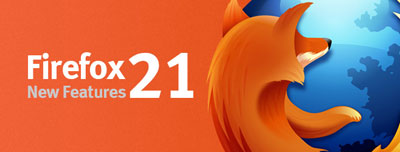
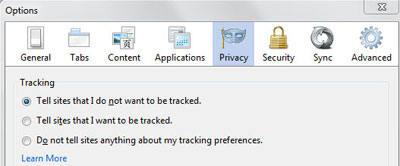
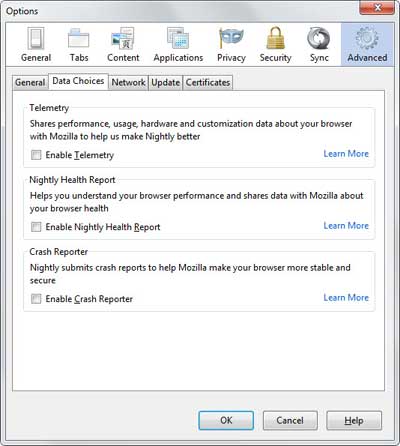
درباره این سایت